Как написать статью в приложении телеграф и добавить пост в телеграме
Содержание:
- Как изменить сообщение в Телеграмме: функция Edit для корректировки отправленного текста.
- Что делать, если нужно систематизировать сообщения в Telegram?
- Отправить сообщение в Telegram на компьютере: маршрут
- Как отправить сообщение
- Как изменить создателя канала в Телеграм?
- Как найти и добавить человека в Телеграме
- Автоматическая пересылка сообщений в Telegram и из сети
- Как прочитать все сообщения сразу
- Создание сообщения
- Как найти пользователя в Телеграме по нику
- Создание сообщения
- Инструкция, как отправить картинку, гифку или видео в ЛС
- Ищем нужного пользователя
- Как написать сообщения самому себе
- Как настроить бота Telegram
- Как создать отложенное сообщение в Телеграм
- Как переслать сообщение из телеграмм в ватсап, вайбер
- Заключение
Как изменить сообщение в Телеграмме: функция Edit для корректировки отправленного текста.
Конечно, в идеале желательно проверять собственный пост перед отправкой. Однако мир не идеален, как не идеальны и пользователи мессенджеров. Никто не застрахован от опечатки или грамматической ошибки
При этом одни воспринимают подобные огрехи с легкой ухмылкой, другие не обращают на это внимание, а у третьих неправильно составленное предложение вызывает раздражение. Чтобы не портить репутацию грамотного человека из-за собственной невнимательности, в Telegram предусмотрена функция редактирования
Работает она следующим образом:
- Нажмите на текст, требующий корректировки (на смартфоне — одно короткое нажатие, на ПК — один клик правой кнопкой).
- В контекстном меню выберите пункт «Edit».
- Отредактируйте и отправьте исправленный текст.
Исправленную запись леко распознать — у нее появится подпись edited внизу, возле времени отправки. Но имейте ввиду, что редактирование доступно только в течение 48 часов после отправки.
Функцию редактирования можно использовать не только для исправления грамматики, но и для добавления какого-либо контента. То есть, чтобы дополнить отправленный пост необходимым текстом, необязательно создавать новую запись.
Бот для проверки правописания.
Если у вас отсутствует желание самостоятельно проверять орфографию, можно поручить эту функцию специальному боту — @grammar_nazi_bot. Он проверяет каждое предложение в чате и очень нервничает, если кто-то допускает ошибку, поэтому тут же предлагает ее исправить. Этого бота можно использовать не только для личных потребностей, но и подключить к групповому чату для «контроля» ваших друзей. Кроме того, помимо русского он поддерживает английский язык, что позволяет применять робота в интернациональных сообществах. Правда в последнее время, к сожалению, робот не работает.
ru.telegram-store.com
Что делать, если нужно систематизировать сообщения в Telegram?
Как быть, если в ленте выпуски каналов, сообщения от контактов, уведомления от ботов и посты из групповых чатов смешались в одну кучу, и вы теряетесь в этом потоке? Не паниковать – выход найден! После установки этого telegram-клиента я уже не представляю, как пользоваться официальным приложением.
Если у вас Android, просто попробуйте Plus Messanger. Чего только стоит разграничение на отдельные вкладки с каналами, чатами, группами, ботами. Темы и внешнее оформление тоже легко настраиваются по вкусу.
Вот ссылка на Play Market. Если у вас iPhone – можно воспользоваться аналогом Teleplus. Ссылка на iTunes.
Отправить сообщение в Telegram на компьютере: маршрут
Telegram – это популярная социальная сеть, которая становится всё интереснее для российских пользователей. Если Вы недавно зарегистрировали Вашу учётную запись и хотите начать активно ей пользоваться, то в этой статье найдёте ответ на вопрос, как отправить сообщение в Телеграмм на компьютере.
В первую очередь Вам следует скачать и установить приложение на Ваш ПК. Для удобства сохраните ярлык социальной сети на рабочем столе. Тогда у Вас всегда будет оперативный доступ к программе, и Вы сможете быстро её открывать.
Сделать подписчиков в Телеграм канал с нуля до 100К можно без заданий и использования различных программ.
Итак, инструкция для новичков по отправке СМС в Telegram:
-
Запустите мессенджер;
-
Нажмите на кнопку в виде трёх полосок в левом углу экрана;
-
Перейдите в раздел «Контакты»;
-
Найдите в списке нужного человека и кликните по соответствующей строке;
-
Вы попадёте в чат с выбранным контактом. В поле снизу напишите сообщение и нажмите «Enter» или кнопку справа, чтобы его отослать;
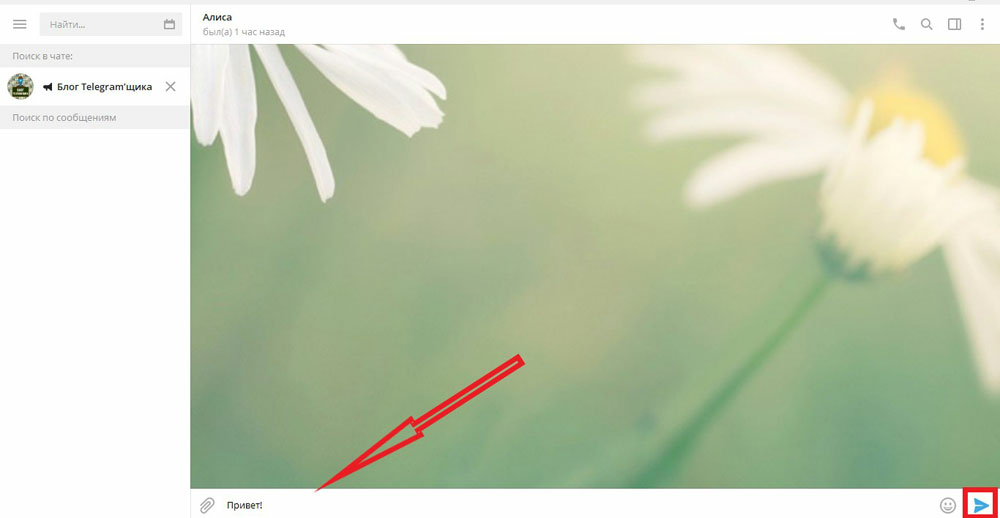
-
После того, как Вы отправите месседж, чат с данным пользователем будет отображаться в колонке Ваших контактов слева. Чтобы в следующий раз написать этому человеку, просто нажмите на диалог с ним из списка.
Это далеко не единственный способ общаться с друзьями в мессенджере на компьютере. Вы можете также скачать с официального сайта портативную версию приложения и использовать её.
Если Вы не хотите загружать на Ваш компьютер приложение, то есть ещё один вариант. Воспользуйтесь веб-версией мессенджера и переписывайтесь там.
Отправляем сообщения в Telegram онлайн:
-
Зайдите на страницу https://www.web-telegram.ru;
-
Войдите в Ваш аккаунт;
-
Интерфейс веб-версии во многом похож на компьютерную. Нажмите на кнопку в виде трёх линий слева;
-
Выберите раздел «Контакты»;
-
Найдите нужного пользователя и кликните по нему;
-
Откроется чат с выбранным контактом. После того, как Вы ему напишите, он будет отображаться в списке групп слева.
Если собеседника нет в Вашем контактном листе, то у Вас есть несколько вариантов:
-
Найти его через поиск по нику или имени и фамилии. Для этого нужно точно знать, как человек записан в мессенджере. Ник вводится на латинице. Чтобы начать поиск, кликните на лупу;
-
Попросить данного пользователя, чтобы он написал Вам сам. Чат с ним автоматически будет создан в Вашем аккаунте;
-
Добавить в контактный лист номер телефона, на который зарегистрирована его учётная запись. После этого пользователь отобразится в «Контактах» социальной сети.
В этом разделе статьи Вы узнали, как отправить сообщение в Телеграм. Теперь Вы запросто сможете это сделать на Вашем компьютере, используя приложение или веб-версию мессенджера. Далее мы разберём, как отправить СМС самому себе или в группу.
Если у Вас есть другие вопросы по использованию Telegram или любой другой популярной социальной сети, тогда переходите на сайт Avi1.ru. На данной онлайн-платформе Вы найдёте инструкции на все случаи жизни.
Как отправить сообщение
Процесс занимает секунду. Исходя из того, куда его пишут (в группу, блог, личный, общий чат или самому себе) порядок действий может несколько отличаться.
Собеседнику
В Телеграме написать в личку человеку, который есть среди контактов, просто. Для этого нужно кликнуть по его нику в списке. Внизу открывшегося окна будет строка, при нажатии на которую появляется клавиатура для ввода информации.
Ее можно оформлять по-разному: выделять жирным или курсивом, применять разный шрифт. После написания текста, остается тапнуть значок самолетика, расположенного справа.
Также можно отправить сообщение в Телеграме человеку в лс, которого нет в списке контактов.
На смартфоне для этого следует:
- Запустить приложение.
- Выбрать внизу экрана значок в виде карандаша.
- Открывается контакт-лист. Внизу справа есть плюсик, кликнув по которому можно ввести номер телефона или имя.
- Чтобы запустить поиск, требуется нажать на галочку, расположенную вверху.
Далее остается написать, отправить информацию, подтвердив действие.
Инструкция для тех, кто использует версию мессенджера на ПК, выглядит следующим образом:
- Слева вверху экрана найти и кликнуть по трем горизонтальным линиям.
- Выбрать Контакты.
- Найти графу «Добавить новый».
- Ввести номер мобильного или конкретное имя пользователя.
Далее пишем, отправляем привычным методом.
В групповой чат

Если необходимо написать информацию сразу нескольким юзерам, пользователи ПК должны:
- Запустить мессенджер.
- Сделать групповой чат. Для этого кликнуть по трем горизонтальным линиям вверху экрана, найти «Создать группу».
- Основатель придумывает каналу название.
- В перечне контактов используется добавление тех, кто должен получить письмо.
- Нажав «Создать», появится чат, в котором можно делиться информацией с друзьями.
Владельцы мобильных устройств действуют по-другому:
- Открывают мессенджер.
- Выбирают Чаты.
- В меню находят «Создать группу».
- Выбирают в списке контактов всех, с кем предстоит обменяться информацией.
- Придумывают название чата, которое будут видеть другие юзеры, кликают ОК.
Остается только набрать пост, отправить.
Самому себе
Бывают ситуации, когда нужно сохранить определенную информацию, сделать заметку, черновик. В мессенджере создана функция написания поста для себя.
- Запустите приложение, тапните по трем линиям вверху страницы.
- Выберите синюю иконку закладки, расположенную слева вверху.
- Появляется личный чат, куда можно откладывать свою текстовую, аудио-, видеоинформацию. Послание никто, кроме блогера, не увидит, не сможет цитировать.
Как изменить создателя канала в Телеграм?
Теперь пара слов о том, как изменить создателя канала в Телеграм. Эта информация полезна, когда вы, например, продаёте свой паблик или покупаете какой-то приглянувшийся вам. Нужно быть уверенным, что прежний владелец не вернётся и не перехватит власть. И тут вас тоже ждёт фиаско – основатель может быть только один. Его нельзя удалить, передать его права никому нельзя. Это минус, из-за которого покупка каналов в принципе не настолько популярна, как, например, покупка групп ВКонтакте. Можно, конечно, довериться человеку, но как узнать, не обманет ли он? Никак. Тем более, если вы едва его знаете.
Как найти и добавить человека в Телеграме
Telegram – это кроссплатформенная система для обмена сообщениями и другими многоформатными файлами. Бешеную популярность Телеграмм приобрел благодаря уникальной технологии шифрования. Немалую роль в популярности мессенджера сыграл и его создатель Павел Дуров, который известен на территории СНГ благодаря своему другому проекту – ВКонтакте.
На сегодняшний день Telegram имеет более 200 миллионов активных пользователей по всему миру. Немалый сегмент об общего числа занимают пользователи СНГ, которые несмотря на очень простой и доступный интерфейс имеют трудности с поиском друзей в мессенджере.
В данной статье пойдет речь о том, как легко найти человека в телеграмме на разных платформах.
Автоматическая пересылка сообщений в Telegram и из сети
Активыне пользователи Telegram работают и общаются не только внутри данной социальной сети. Они параллельно используют другие ресурсы, например: WhatsApp, Viber, Vkontakte. Если Вы хотите узнать, как добавить пост из Telegram в другой источник, тогда читайте эту часть статьи. Мы поделимся, как переслать сообщение из Телеграмм в Ватсап или ВК.
К сожалению, в мессенджере пока что нет функции по переадресации посланий в другие социальные сети. Он не имеет встроенной опции по взаимодействию со сторонними приложениями.
Если Вы хотите переслать текстовое сообщение, то Вам придётся сделать это вручную:
-
Запустите Telegram и войдите в чат или группу с нужным постом;
-
Нажмите на послание и удерживайте его;
-
Коснитесь появившейся кнопки «Скопировать» над текстом;
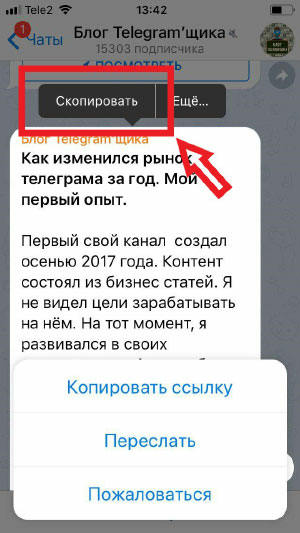
-
Перейдите в Ватсап и откройте диалог с пользователем или страницу, на которую хотите залить текст;
-
В форму для набора текста поставьте палец и удерживайте до появления кнопки «Вставить». Кликните по ней.
Если Вам нужно переслать сообщение вместе с картинкой, то фотографию Вы будете брать отдельно. Она отправляется так же, как текст:
-
Нажмите на картинку и удерживайте;
-
Выберите пункт «Скопировать»;
-
Перейдите в место репоста и выполните вставку картинки.
Таким способом Вы можете репостить сообщения и изображения из Telegram в любые социальные сети и мессенджеры. Вставленный текст можно отформатировать вручную перед отправкой.
Пользователи андроидов имеют возможность пересылать голосовые сообщения в любые мессенджеры. Все аудиозаписи хранятся на мобильном устройстве в папке «Мои файлы»:
-
Войдите в неё, а затем откройте «Память устройства» и «Telegram»;
-
Внутри последней Вам следует нажать на «Telegram Audio»;
-
Там Вы найдёте все созданные записи по датам. Выделите нужное аудио и кликните по «Поделиться»;
-
Выберите социальную сеть для отправки.
Ещё Вы можете настроить автоматическую пересылку сообщений Telegram из каналов и групп. Сделать это легко с помощью бота @junction_bot. Введите его название в точности, как у нас, и следуйте его инструкциям. Суть работы бота в том, что Вы добавляете в него любую запись из каналов и групп. После этого он станет собирать в 1 месте сообщения из выбранных Вами пабликов и чатов.
Итак, в этой статье Вы узнали всё о переадресации сообщений другим пользователям и научились репостить послания из мессенджера в сторонние социальные сети.
Как прочитать все сообщения сразу
Telegram предлагает на выбор множество различных версии своего мессенджера в зависимости от предпочитаемого устройства. В инструкции ниже мы рассмотрим все доступные варианты просмотра сообщения.
На телефоне
Начнем с описания способов прочтения на смартфонах, так как данная платформа имеет подавляющее большинство пользователей мессенджера.
Android
- Итак, на большинстве устройств есть 2 основных способа решения данной проблемы. Первый позволяет не открывать чат и выполнить все необходимые действия в основном окне. Для начала просто задержите палец на нужном чате на несколько секунд. Появится дополнительное меню, где необходимо тапнуть по 3 вертикальным точкам в углу экран.
- В небольшом окне появится список возможных манипуляции, одним из них является возможность пометить чат как прочитанный. Тапните на данный пункт один раз.
- Для выполнения второго способа необходимо открыть нужную переписку и кликнуть на стрелку вниз в правой части экрана (см. скриншот ниже).
iPhone
- Для выполнения первого способ достаточно задержать палец в области нужного чата/канала на несколько секунд. Появится дополнительное окно с пунктом «Пометить как прочитанное».
- Для выполнения второго открываем диалог и тапаем по иконке стрелки с синими цифрами (количество пропущенных писем). Таким образом вы сразу переместитесь в конец переписки.
На компьютере
Если компьютер является вашей основной платформой на выбор есть 2 варианта использования телеграм – браузер и программа. Каждый из вариантов будет удобен в определенной ситуации.
Веб версия
- Несмотря на отсутствие русского языка в Web версии она всё равно остается удобным инструментом, когда под рукой нет собственного компьютера, а прочитать полученную информацию необходимо в срочном порядке.
Итак, переходим на сайт https://web.telegram.org, проходим этап авторизации и открывает подходящий чат. - Останется кликнуть на пункт «Show recent messages» на верхней панели и все пропущенные сообщения разом перейдут в статус «Прочитано». По такому же алгоритму разом отмечаются сообщения в обычных чатах.
Desktop
При использовании полноценной программы есть 2 основных способа решения поставленной задачи
Во-первых, можно кликнуть на иконку чата (канала) правой кнопкой мыши и выбрать «Пометить как прочитанное».
Во-вторых, открыв чат обратите внимание на стрелку вниз с индикатором пропущенных сообщений в правом нижнем углу экрана. Кликнув по нему, вы сразу переместитесь к последнему полученному тексту.
Создание сообщения
Изначально мессенджер создавался для безопасного общения с юзерами. Поэтому основной функцией является написание, отправка писем. Как это сделать?
Пошаговая инструкция

Написать сообщение в Телеграме можно на смартфоне, компьютере. Каждый из вариантов имеет небольшие нюансы.
Когда используется дескотп-версия, алгоритм следующий:
- Запустить приложение.
- Начать новый диалог или открыть уже имеющийся.
- Внизу страницы есть поле, кликнув по которому появляется курсор.
- Воспользовавшись клавиатурой создать пост, нажать изображение самолетика, которое находится справа.
- Если письмо пришло адресату, рядом с ним появляется одна зеленая галочка. После прочтения их станет две.
Для владельцев телефона на Android процедура выглядит так:
- Открыть новую или уже имеющуюся беседу.
- Кликнуть по полю, которое находится внизу страницы.
- Вместе с курсором появляется клавиатура для ввода текста.
- Чтобы письмо оказалось у адресата, тапнуть изображение самолетика.
На iPhone сообщение создается следующим образом:
- Открывается беседа или создается первое СМС.
- Используется поле ввода для написания информации.
- Кликается кнопка Send. В некоторых устройствах она отображается, как изображение самолетика.
Редактирование
Иногда при написании создатель поста может допустить ошибку или решит исправить неточность информации. Если с момента размещения не прошло 48 часов, письмо можно откорректировать.
- Правой кнопкой мышки нажать на пост, выбрать «Изменить».
- Внести правки, тапнуть галочку.
- Письмо вновь появится. Рядом с ним можно увидеть отметку о том, что информация была отредактирована.
Для Андроид она выглядит следующим образом:
- Найти и выбрать отображение записи, где есть неточности.
- Подтвердить пункт «Изменить».
- Внеся корректировки, кликнуть по галочке справа.
- Отобразится новый вариант поста с отметкой о редактировании.
Для ios устройств это делается так:
- Кликнуть по посту, пункту Edit.
- Внести изменения, нажать Save.
Прикрепление файлов
Отправить сообщение в Телеграме можно не только в виде напечатанного текста. Есть возможность обмениваться аудио, видео со звуком, другими файлами.
Для этого справа внизу чата следует отыскать изображение скрепки. При помощи проводника найти, присоединить нужный документ. Он сразу же появится в чате.
Запись голосового сообщения

Благодаря функции можно сэкономить время на написание текста. Особенно полезной она будет при необходимости быстро давать большой объем информации или если это делать неудобно.
К примеру, в машине или во время занятия спортом.
Для создания голосового поста следует открыть нужный чат. Возле строки ввода текста есть кнопка с изображением микрофона. Чтобы активировать функцию записи, ее нужно нажать и удерживать. Дождавшись легкой вибрации, можно надиктовать информацию.
Отпустив кнопку, аудиосообщение автоматически окажется в чате. Чтобы его прослушать, достаточно тапнуть клавишу воспроизведения.
Запись видеосообщения
Команда бесплатная. Помимо аудиообращения, в Телеграме можно создать видеоролик.
- Открыть чат. Кликнуть и удерживать значок видеосвязи.
- Не убирая с экрана палец, провести ним до изображения замочка. Таким образом включается таймер, начинается запись.
- Чтобы остановить съемку, тапнуть Stop.
- Перед тем, как запись появится, ее можно просматривать, перематывать, изменять. Если все хорошо, следует нажать на значок в виде самолетика для отправки видеосообщения или же на корзину, если его нужно удалить.
Как найти пользователя в Телеграме по нику
Если никнейм уже известен, найти пользователя не составит труда. Для этого понадобится всего несколько шагов, после выполнения которых человек будет найден. Поиск осуществляется через поисковую строку, встроенную в мессенджер. С помощью нее можно найти не только своего знакомого, друга или коллегу, но и тематические каналы с информацией о последних новостях и новинках музыки и кино, а также ботов – многофункциональных роботов-помощников, готовых прислать новостную подборку, прогноз погоды или сводки с валютной биржи – в зависимости от цели, которую преследовали создатели программы.
Через телефон
Открыв приложение Телеграм, скачанное с официального сайта разработчиков, в правом верхнем углу можно увидеть значок, представляющий собой увеличительное стекло – лупу, после нажатия на которую открывается поисковая строка с надписью «Поиск» и клавиатура.
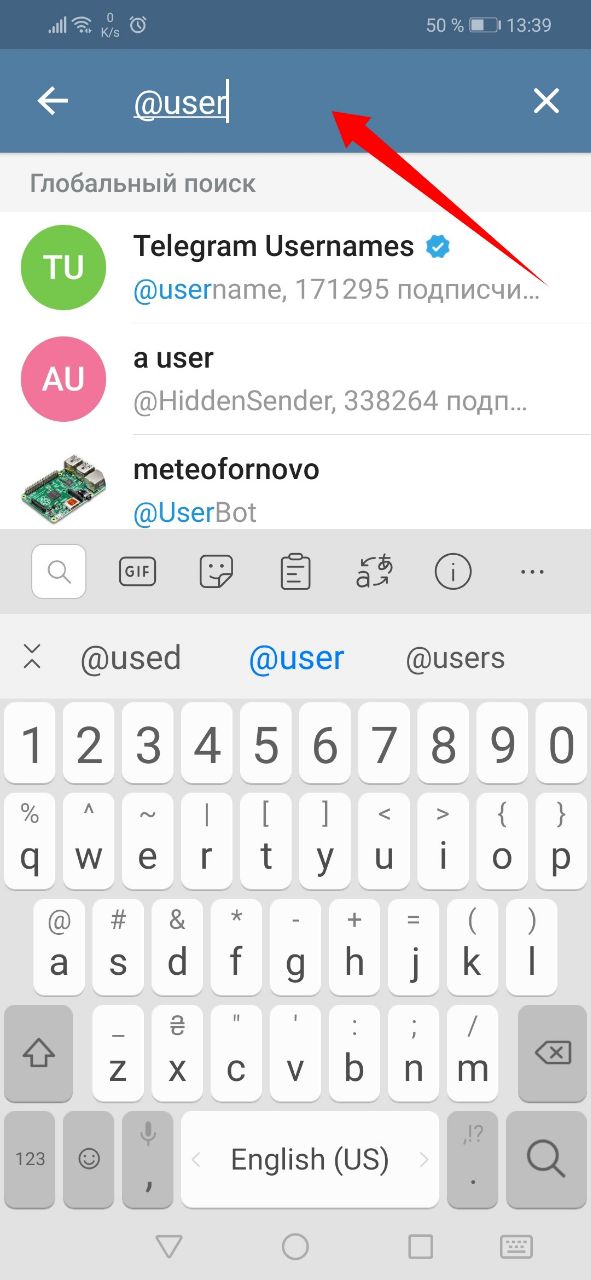
Нужно написать никнейм искомого человека латиницей через символ «@» и найти его среди результатов глобального поиска – других пользователей с похожими никами. Интересно, что так можно найти не только человека, но и, например, канал или чат-бота. У них тоже есть свои никнеймы, которые указываются при создании и используются для идентификации.
С помощью приложения на компьютере
На ПК все аналогично – набрав в поисковой строке, которая откроется после клика компьютерной мышкой по значку лупы, имя, пользователь сможет найти человека, который ему нужен, и нажать на его аватарку, открыв диалог.
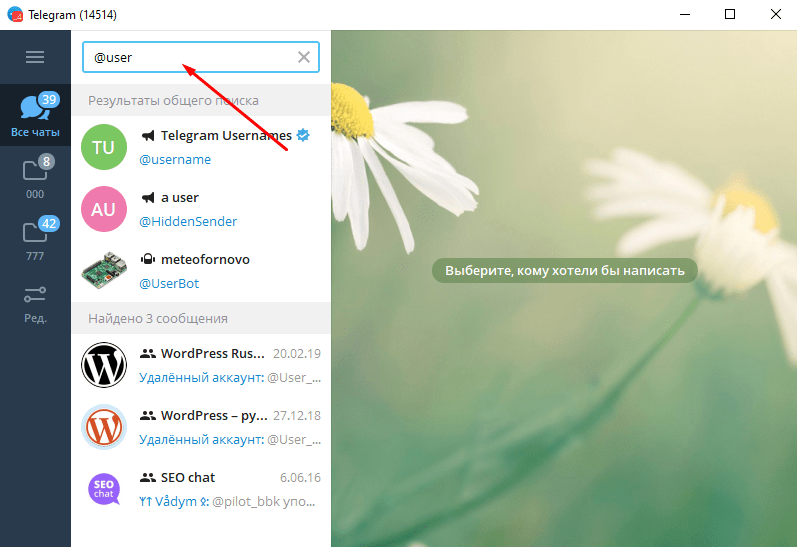
Далее можно написать сообщение в предназначенном для этого поле внизу экрана или подвести курсор к никнейму и добавить контакт – эта функция будет доступна после нажатия на три точки, расположенные одна под другой в правом верхнем углу.
Также можно увидеть информацию – ник, который уже известен, и уведомления о новых сообщениях, которые можно включить или выключить, кликнув по тумблеру.
В веб-версии
Поиск человека в веб-версии также прост. Для этого нужно обратиться к поисковику и набрать в поисковой строке словосочетание «Web Telegram» и перейти по первой ссылке, предложенной системой. После авторизации появится уже знакомый интерфейс – белое увеличительное стекло на синем фоне, расположенное в правом верхнем углу. Остается только нажать на лупу и набрать никнейм.
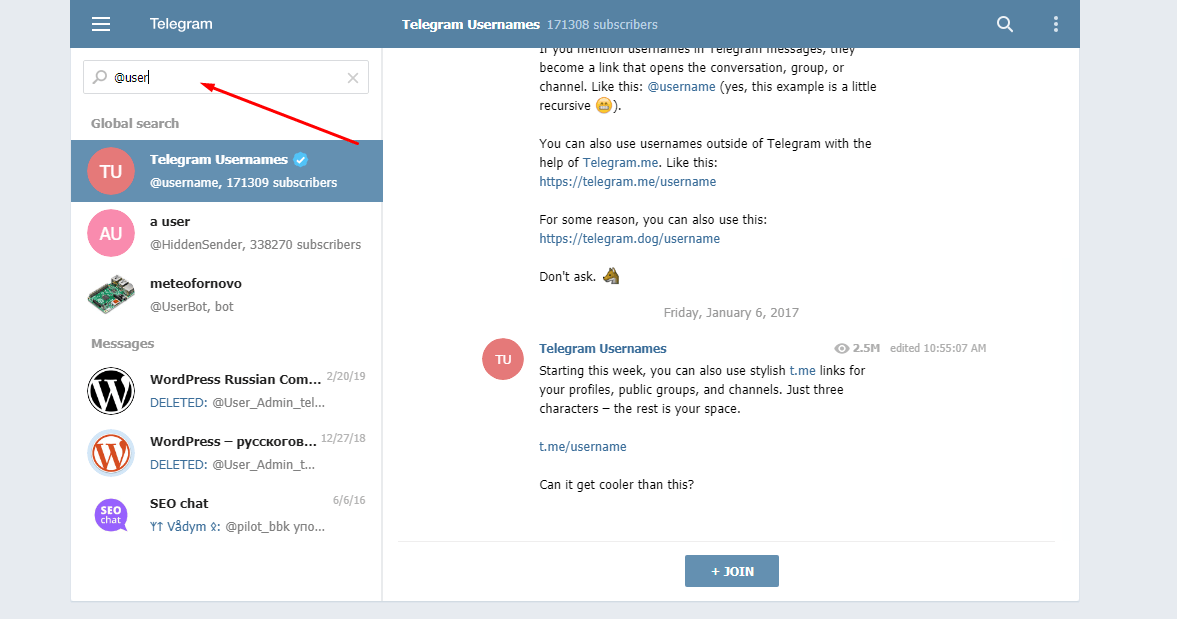
С найденным контактом можно начать диалог или секретный чат, добавить его в телефонную книгу, заблокировать или создать на рабочем столе ярлык, кликнув по которому можно в любой момент вернуться к беседе.
Создание сообщения
Изначально мессенджер создавался для безопасного общения с юзерами. Поэтому основной функцией является написание, отправка писем. Как это сделать?
Пошаговая инструкция

Написать сообщение в Телеграме можно на смартфоне, компьютере. Каждый из вариантов имеет небольшие нюансы.
Когда используется дескотп-версия, алгоритм следующий:
- Запустить приложение.
- Начать новый диалог или открыть уже имеющийся.
- Внизу страницы есть поле, кликнув по которому появляется курсор.
- Воспользовавшись клавиатурой создать пост, нажать изображение самолетика, которое находится справа.
- Если письмо пришло адресату, рядом с ним появляется одна зеленая галочка. После прочтения их станет две.
Для владельцев телефона на Android процедура выглядит так:
- Открыть новую или уже имеющуюся беседу.
- Кликнуть по полю, которое находится внизу страницы.
- Вместе с курсором появляется клавиатура для ввода текста.
- Чтобы письмо оказалось у адресата, тапнуть изображение самолетика.
На iPhone сообщение создается следующим образом:
- Открывается беседа или создается первое СМС.
- Используется поле ввода для написания информации.
- Кликается кнопка Send. В некоторых устройствах она отображается, как изображение самолетика.
Редактирование
Иногда при написании создатель поста может допустить ошибку или решит исправить неточность информации. Если с момента размещения не прошло 48 часов, письмо можно откорректировать.
- Правой кнопкой мышки нажать на пост, выбрать «Изменить».
- Внести правки, тапнуть галочку.
- Письмо вновь появится. Рядом с ним можно увидеть отметку о том, что информация была отредактирована.
Для Андроид она выглядит следующим образом:
- Найти и выбрать отображение записи, где есть неточности.
- Подтвердить пункт «Изменить».
- Внеся корректировки, кликнуть по галочке справа.
- Отобразится новый вариант поста с отметкой о редактировании.
Для ios устройств это делается так:
- Кликнуть по посту, пункту Edit.
- Внести изменения, нажать Save.
Прикрепление файлов
Отправить сообщение в Телеграме можно не только в виде напечатанного текста. Есть возможность обмениваться аудио, видео со звуком, другими файлами.
Для этого справа внизу чата следует отыскать изображение скрепки. При помощи проводника найти, присоединить нужный документ. Он сразу же появится в чате.
Запись голосового сообщения

Благодаря функции можно сэкономить время на написание текста. Особенно полезной она будет при необходимости быстро давать большой объем информации или если это делать неудобно.
К примеру, в машине или во время занятия спортом.
Для создания голосового поста следует открыть нужный чат. Возле строки ввода текста есть кнопка с изображением микрофона. Чтобы активировать функцию записи, ее нужно нажать и удерживать. Дождавшись легкой вибрации, можно надиктовать информацию.
Отпустив кнопку, аудиосообщение автоматически окажется в чате. Чтобы его прослушать, достаточно тапнуть клавишу воспроизведения.
Запись видеосообщения
Команда бесплатная. Помимо аудиообращения, в Телеграме можно создать видеоролик.
- Открыть чат. Кликнуть и удерживать значок видеосвязи.
- Не убирая с экрана палец, провести ним до изображения замочка. Таким образом включается таймер, начинается запись.
- Чтобы остановить съемку, тапнуть Stop.
- Перед тем, как запись появится, ее можно просматривать, перематывать, изменять. Если все хорошо, следует нажать на значок в виде самолетика для отправки видеосообщения или же на корзину, если его нужно удалить.
Инструкция, как отправить картинку, гифку или видео в ЛС
А вот для вопроса «Как в Телеграме отправить картинку в сообщении?» решение есть. О нём и поговорим. Рассмотрим, как и в прошлый раз, мобильное устройство и компьютер. И с темой «Как отправить сообщение в Телеграме?» будет закончено. Чтобы осуществить это с телефона, необходимо:
- Открываем переписку.
- Находим иконку в форме скрепки и жмём на неё. На айфоне она может быть другой, но расположение будет то же.
- Откроется список возможного содержимого вашего сообщения. Выбираем нужное и отправляем. Если у вас гифка, выбирайте «файл».
С компьютера будет всё то же самое, но иконка будет в начале строки.
О том, как еще можно отправить гифки в Телеграм читайте в соответствующей статье.

Ищем нужного пользователя
Начнем обзор с хороших новостей – вы можете написать в Телеграмм без добавления в контакты любому человеку. Но с небольшим условием!
Этот мессенджер обладает широким функционалом – знать мобильный номер собеседника вовсе не обязательно, вы все равно сможете связаться с ним напрямую. Отправить сообщение и даже позвонить! Для того, чтобы получить доступ к этой функции, нужно знать никнейм человека.
Напомним, ник – это имя пользователя, начинающееся с @. Например, @iloveyou.
Вы сможете отправить сообщение в Телеграм без добавления в контакты, если найдете человека по никнейму через глобальный поиск. Это очень легко, давайте попробуем!
- Откройте мессенджер и найдите поисковую строку – она наверху, на главном экране;
- Начните вводить никнейм, начинающийся с символа собачки @;
- Система автоматически выдаст релевантные результаты по запросу – осталось только выбрать нужный.
Не забудьте, прежде чем начинать поиск нужно запросить ник у предполагаемого собеседника. Пусть отправит его любым удобным способом – через другой мессенджер, социальную сеть или сообщения.
Никнейм – уникальное значение, поэтому вы сможете найти нужного человека и написать в Телеграмм, не добавляя в контакты. Если вы не помните ник полностью – не расстраивайтесь, начните вводить хотя бы первые символы! Система выдаст наиболее подходящие, близкие результаты. Будет из чего выбрать – вы сможете отыскать нужного собеседника!
Справились? После завершения общения можете просто стереть чат (но это не обязательно) и забыть о собеседнике.
Как написать сообщения самому себе
Также канал доступен в списке бесед, остается написать нужное сообщение. Открыли раздел? Переходим к инструкции, которая научит вас отправить сообщение самому себе в Телеграм:
- В текстовое поле можете написать нужные данные;
- Выберите скрепку, чтобы прикрепить фото или видео, файл или контакт, геопозицию;
- Нажмите на микрофон или иконку камеры, чтобы записать аудиозапись или видеоролик.

На телефоне
Писать самому себе в Telegram вы можете другим способом – пересылая сообщения других пользователей или записи из каналов:
- Откройте беседу или публичный чат в Телеграмме;
- Найдите нужное сообщение или выделите несколько записей;
- Тапните на кнопку в виде стрелочки;
- Откроется меню «Переслать»;
- В появившемся окне выберите иконку в виде флажка, отмеченную словом «Избранное»;
- Кликните «Отправить»;


Готово! Вы можете увидеть данные в собственном диалоге.
Ура! Теперь вы сможете создать чат в Телеграмме с самим собой на телефоне – нужные данные никуда не пропадут, всегда будут под рукой. Вы также всегда можете удалить лишние сообщения в Telegram, если это понадобится.
На компьютере
Создать диалог с самим собой и написать текст можно и в десктопной версии:
- Откройте Телеграмм на компьютере;
- Найдите три полоски в левом верхнем углу;

Найдите значок флажка на верхней панели;

- Нужный чат будет создан автоматически;
- Вам остается только написать первое сообщение!
Как настроить бота Telegram
Создаем Бота в Telegram
Документация по телеграм API — https://core.telegram.org/bots/api
1. Находим бота BotFather -> команда /newbot -> даем ему описание, имя (заканчивается на Bot) и картинку. (подробнее — http://aftamat4ik.ru/pishem-bota-telegram-na-c/). В итоге получаем token
2. В web.config / AppSettings настраиваем следующие параметры:
-
- proxyUrl — указываем прокси для Телеграма в таком виде http://45.89.19.84:11498 (если прокси не нужен, то просто оставляем пустыми поля)
- proxyUser, proxyPassword — указываем пользователя и пароль прокси.
- telegramToken — указываем токен, который мы получили при создании бота в Телеграм (в botFather).
- telegramOnlyTextMessages — если 1, то в обработку бота будут попадать только текстовые сообщения.
3. В таблице as_users добавляем 2 поля:
4. Создаем хранимую процедуру такого вида (в разделе Системный SQL / Telegram Bot):
На входе:
- @parameters — различные доп параметры (будут впоследствии расширяться)
- @text — текст от пользователя телеграм
- @messageID — идентификатор сообщения от пользователя (можно использовать для указания reply)
- @chatID — ID чата, в который мы потом отправим ответ.
- @messageType — тип сообщения
- @updateType — тип пришедшего обновления от хука бота
- @telegramUsername — логин юзера в телеграм (для нас это идентификатор)
- @firstName — имя пользователя
На выходе:
- SELECT 1 — Result и Msg
- SELECT 2 — набор команд для telegram (актуально если SELECT1.Result=1). Type, Text, ChatID, replyMessageID, DisableNotification, Channel, ButtonsJSON, parseMode
5. Проверяем, что работает бот. Подписываемся на него в telegram и выполняем /start (при этом мы получим отклик Привет. ). Если нет отклика, значит бот не запущен. Попробуйте его перезапустить в разделе Системный SQL (Старт телеграм бот).
6. Чтобы подписать пользователя на некие действия, необходимо сначала чтобы он указал свой телеграм в профиле (поле as_users.telegram). Затем он должен сделать любую команду в телеграме, отправив боту к примеру /start
Хранение привязки чата к пользователю системы
В as_users есть 2 поля: telegram и telegramChatID. При первом обращении, система через хранимую процедуру обновит поле telegramChatID для соответствующего пользователя с заданным telegram. После этого он сможет получать сообщения от telegram.
Примечание:
- Для прокси можно использовать IPv4 и IPv6
- Прокси можно купить здесь — https://proxy.market/
- В as_users добавлены 2 поля telegram и telegramChatID, а также добавлена хранимая процедура (проверьте, что они есть в вашей базе).
- Чтобы работало внешнее действие типа telegram в системе должна быть хранимая процедура as_user_getUser
Использование бота
- В телеграм находим бота (например, наш бот FalconSpaceBot)
- Пишем ему /start для инициализации (осуществляется привязка вашего пользователя к чату).
- Выполняем различные команды, например /getupdates — если команда прописана в чате, то она будет обработана и выдан ответ.
Как создать отложенное сообщение в Телеграм
Чтобы отправить отложенное сообщение нужно:
- Нажмите и удерживайте значок в виде самолетика перед отправкой сообщения.
- Выберите «Отправить позже”.
- Уставите дату и время отправки.
- Дождитесь когда отложенное сообщение сработает.
Далее мы более детально опишем как отправить отложенное сообщение в Телеграме.
Сделать отложенное сообщение на десктопной версии Телеграм достаточно просто: щелкните правой кнопкой мыши кнопку «Отправить» на панели инструментов чата или канала, а затем выберите пункт «Запланировать сообщение» и установите дату и время.
На мобильных версиях Телеграм все в общих чертах то же самое. Введите свое сообщение на канале, в чате или групповом чате, но вместо того, чтобы нажать значок в виде самолетика отправки, удерживайте его несколько секунд.
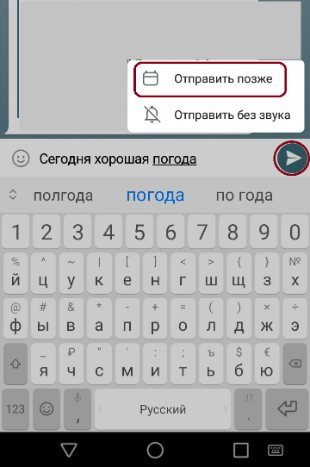
После такого зажатия у вас появится меню с опциями отправить сообщение без звука или же “Отправить позже”, т.е. создать отложенное сообщение. Нажмите на этот пункт, затем у вас появится специальное меню — установите в нем дату и время.
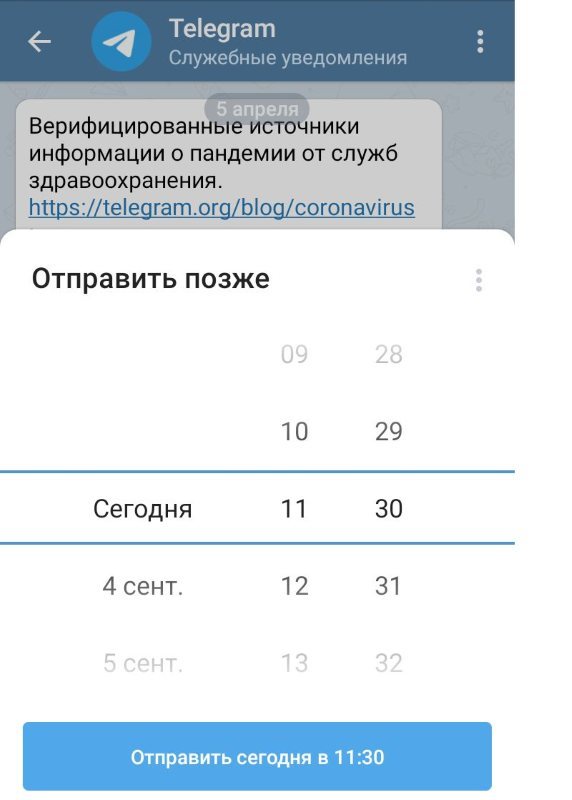
Отложенные сообщения Телеграм также хорошо работают в чате «Сохраненные сообщения», то есть в разделе «Избраное».
️
Таким образом отложенные сообщения самому себе превращаются в напоминания.
С помощью этой функции вы можете свободно путешествовать во времени отмечая будущие события своей жизни, будь то визит к стоматологу на следующей неделе или время сдачи рабочего проекта.
Наглядное видео как создать отложенное сообщение в Телеграм:
Как переслать сообщение из телеграмм в ватсап, вайбер
Важно отметить, нижеописанная инструкция подходит только для пересылки полученных изображений и видео. К сожалению, данный способ не позволяет взаимодействовать с сообщениями.
- Для начала откройте проводник телефона из основного меню.
- Перейдите во внутреннюю память телефона и найдите папку «Telegram». Выберете папку с картинками «Images» или видео «Video».
- Выделите определенное количество файлов и нажмите на кнопку «Отправить» на нижней панели.
- Останется выбрать нужное приложения из списка и выбрать получателя.
Если необходимо переслать именно текст, рекомендуем сделать несколько скриншотов или записать видео экрана.
Заключение
Кто бы мог подумать, что статья о том, как отправить сообщение в Телеграме получится такой длинной. Тем не менее, это так, и вы дочитали её до конца. Теперь вы гуру, и любой вид сообщений вам подвластен. Только не нужно слишком надеяться на конфиденциальность мессенджера – использовать ваши переписки против вас можно в любой социальной сети.
Сообщения в Телеграм: все что нужно о них знать
Отправляем телеграм-сообщение в «Избранное»
Отправляем сообщения в Телеграме: подробная инструкция
Удаляем нежеланный контакт из Телеграма

Секретный чат в Телеграм: как создать и использовать?
Источник статьи: http://smmx.ru/telegram/how-to-use/kak-otpravit-soobshchenie.html
